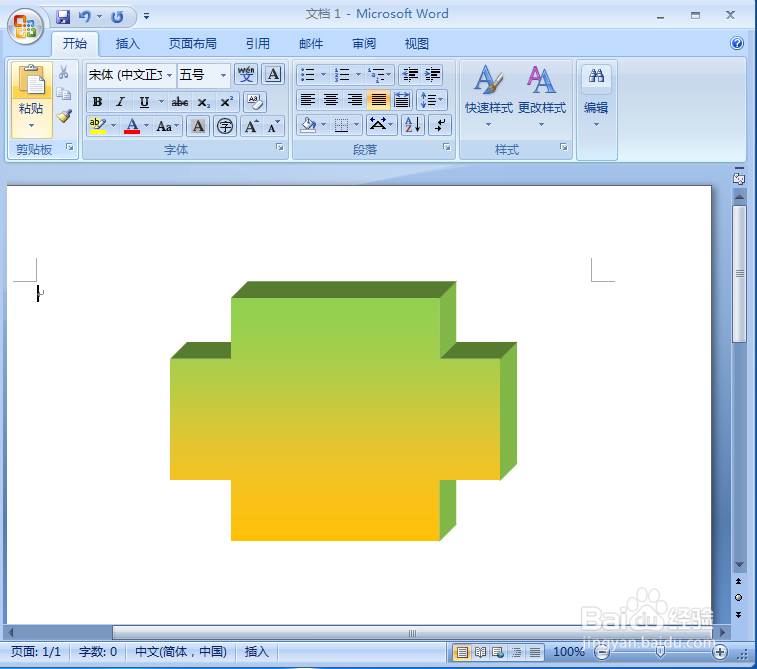1、打开word,进入其主界面中;
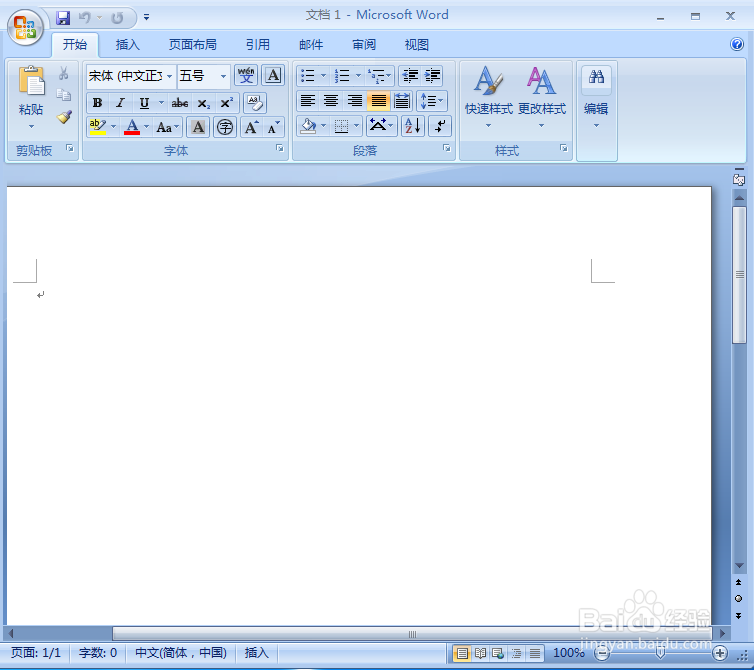
2、点击插入,选择形状工具,在基本形状中点击十字形;

3、按下鼠标左键不放,拖动鼠标,画出一个十字形;

4、点击形状填充,选择绿色;
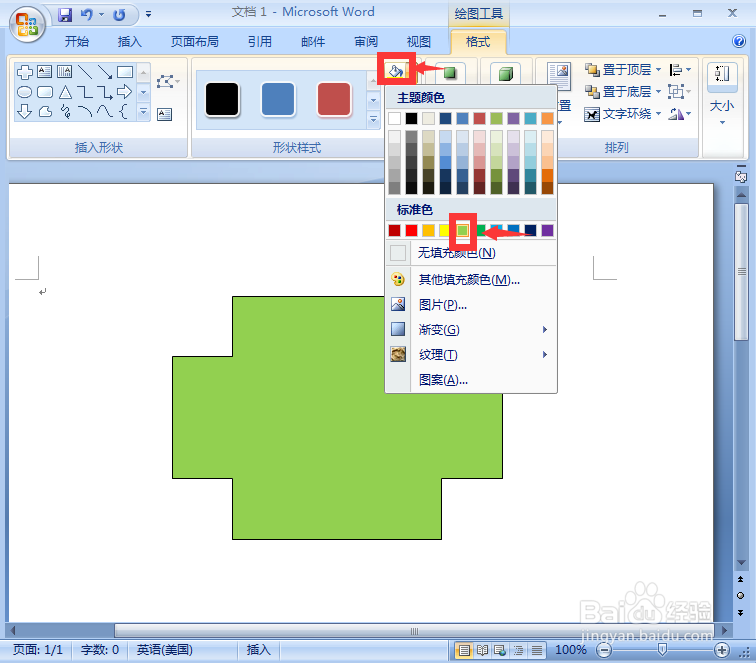
5、点击渐变,选择其他渐变;
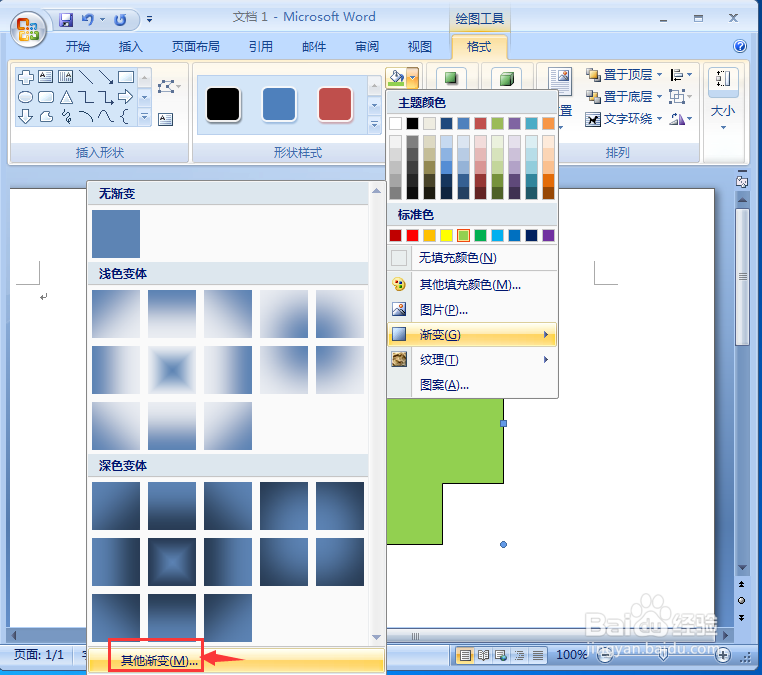
6、在打开的对话框中点击双色,将颜色2设为黄色,按确定;
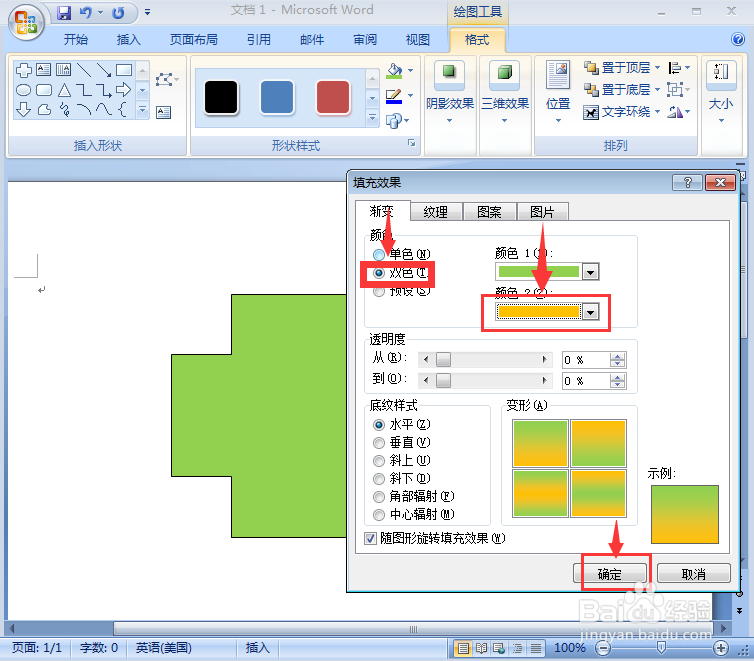
7、点击三维效果,选择平行样式里的三维样式1;
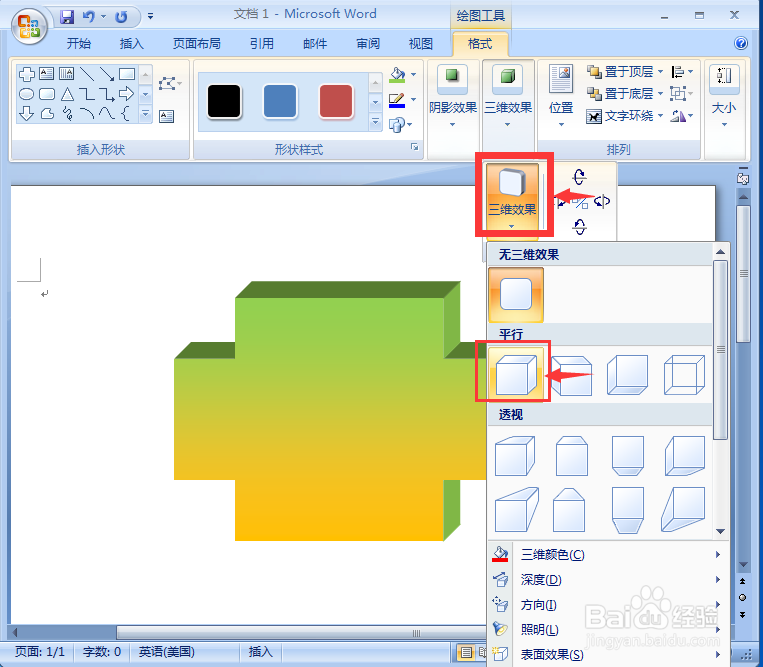
8、我们就在word中给十字形添加上了绿黄渐变和三维效果。
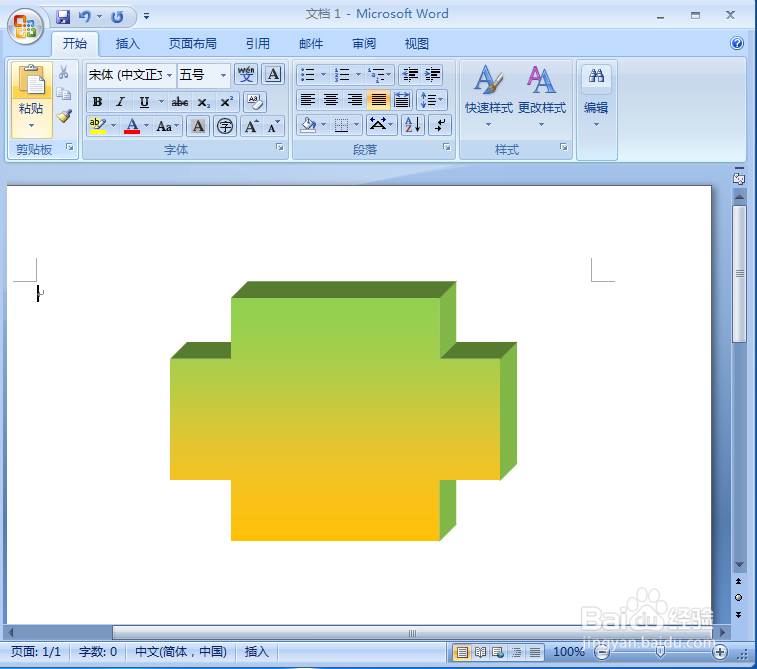
时间:2024-10-26 22:39:16
1、打开word,进入其主界面中;
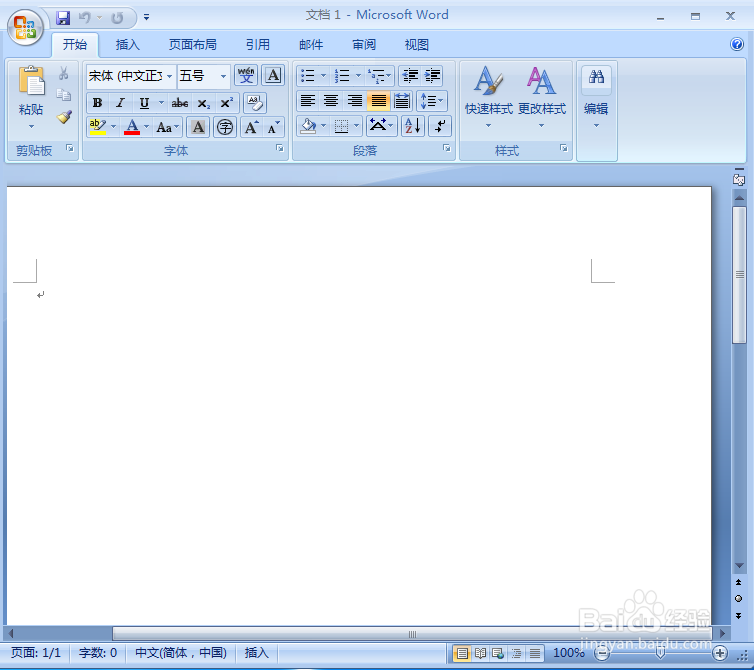
2、点击插入,选择形状工具,在基本形状中点击十字形;

3、按下鼠标左键不放,拖动鼠标,画出一个十字形;

4、点击形状填充,选择绿色;
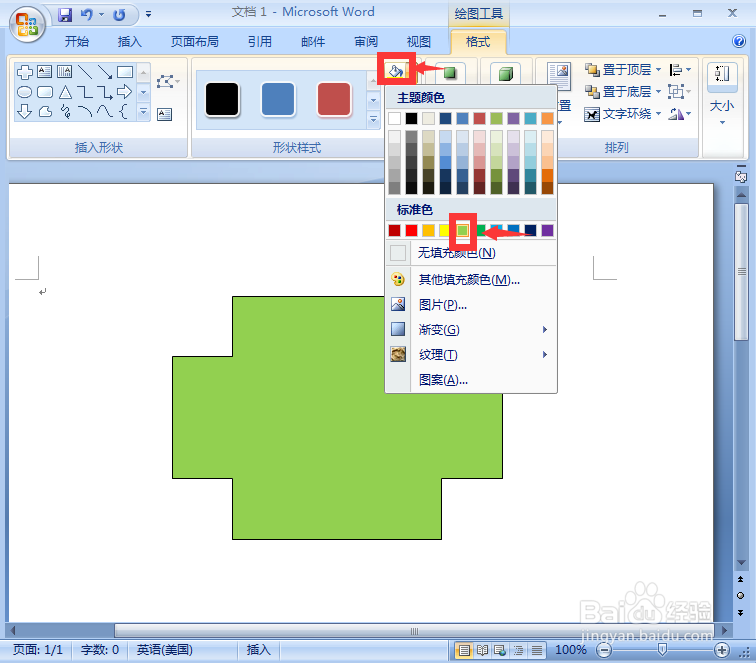
5、点击渐变,选择其他渐变;
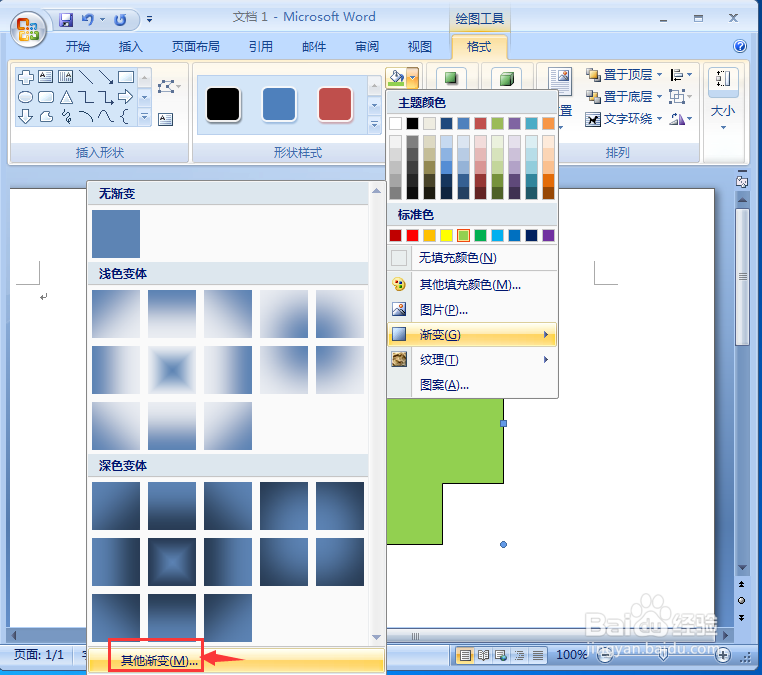
6、在打开的对话框中点击双色,将颜色2设为黄色,按确定;
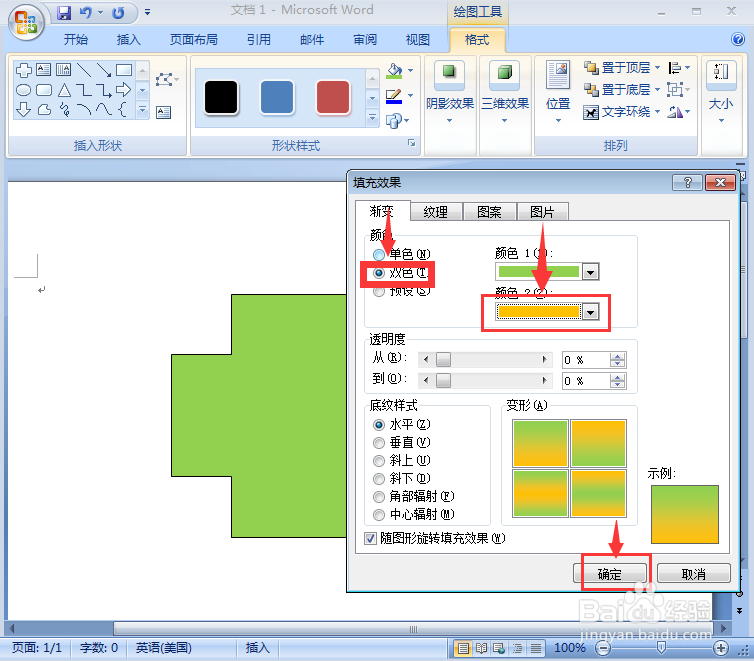
7、点击三维效果,选择平行样式里的三维样式1;
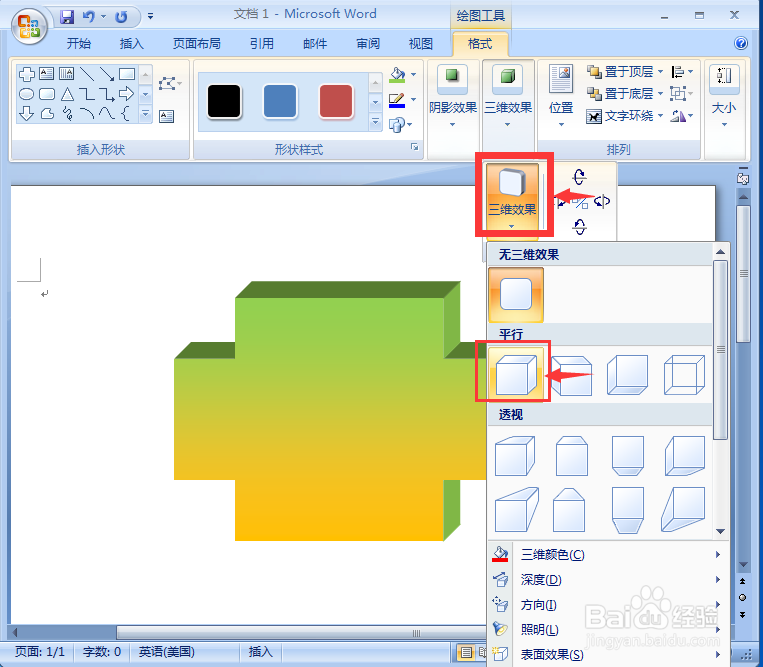
8、我们就在word中给十字形添加上了绿黄渐变和三维效果。